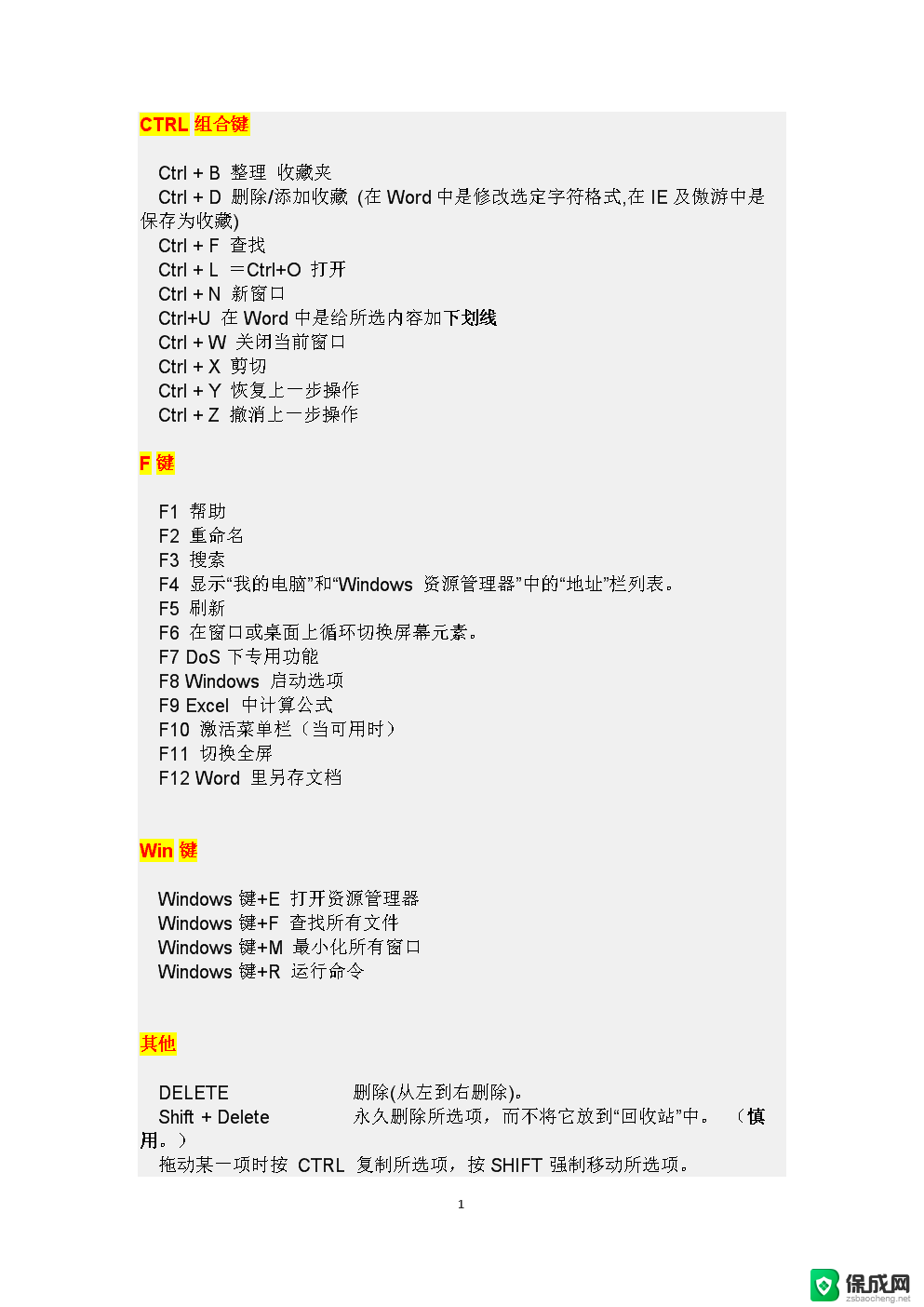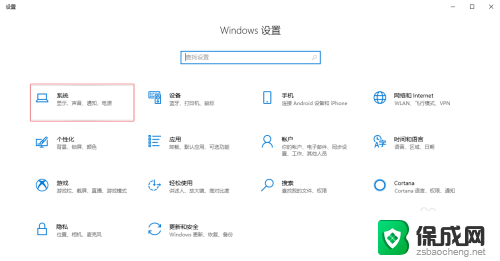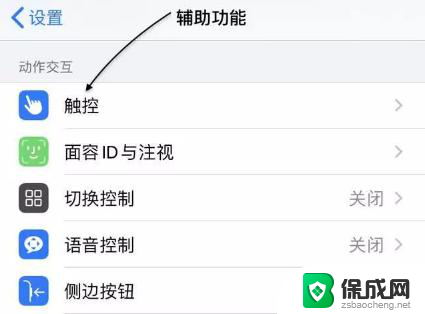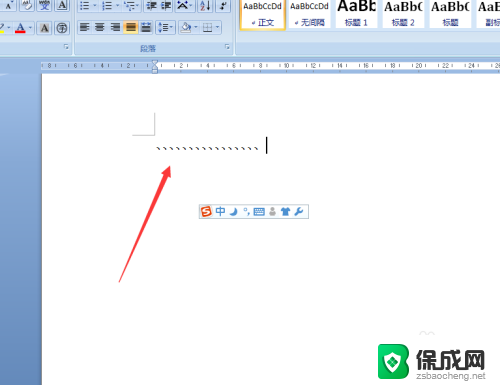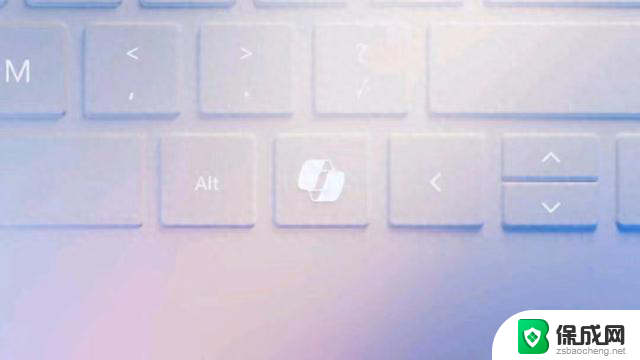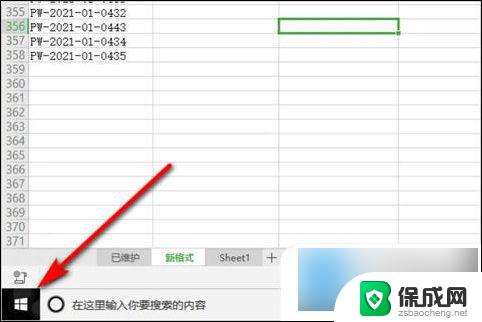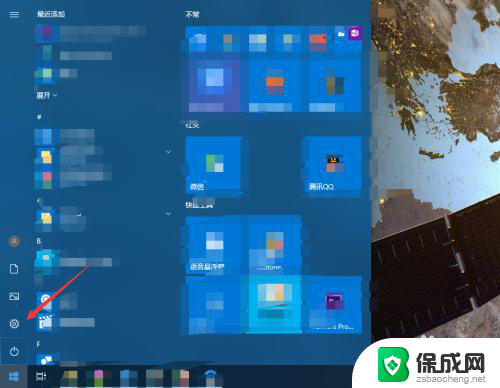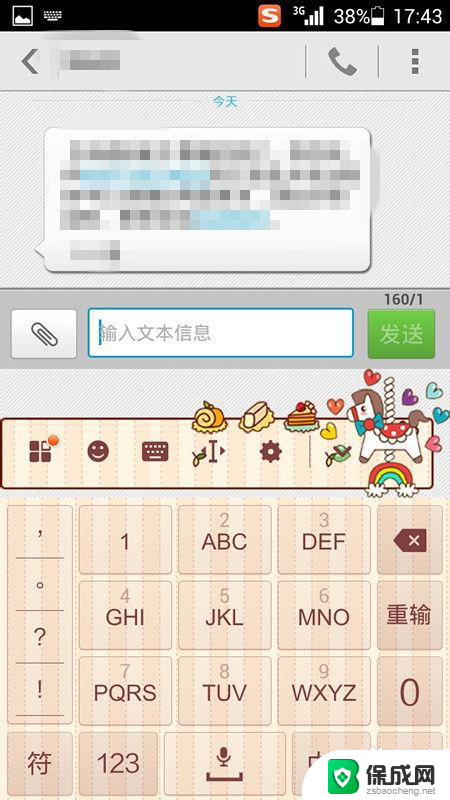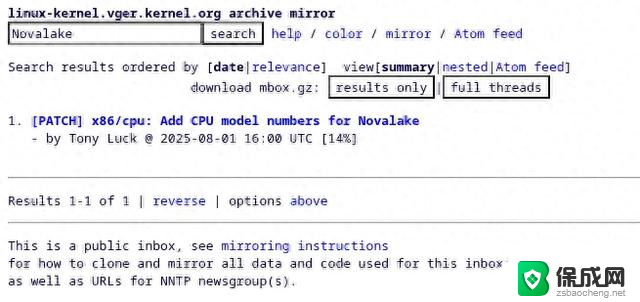win10调用软键盘 win10软键盘在哪里调出来
更新时间:2024-09-20 15:37:48作者:zsbaocheng
在使用电脑时,有时候需要用到软键盘来进行输入操作,在Windows10操作系统中,调出软键盘非常简单。只需在任务栏上的通知区域找到语言输入图标,点击后选择显示软键盘,即可在屏幕上显示软键盘。这样无论是触摸屏设备还是需要临时使用软键盘的情况下,都可以方便地进行输入操作。Win10软键盘的调用方法如此简单,让用户体验更加便利。
方法如下:
1.打开Windows设置面板
进入系统按Win+i打开Windows设置面板,点击“轻松使用”。
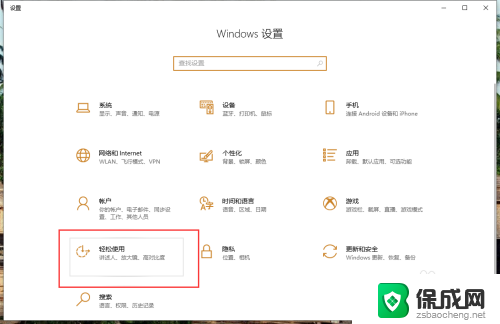
2.打开使用屏幕键盘
打开“设置-轻松使用”点击左侧导航中的“键盘”,打开“使用屏幕键盘”开关。
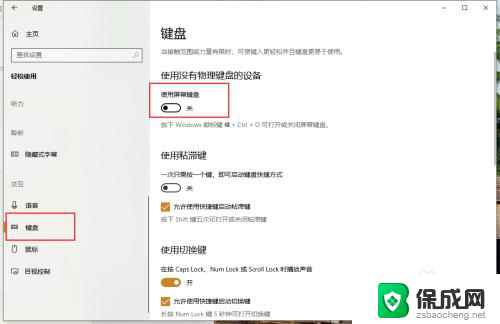
3.启动屏幕键盘
这样就可以打开“屏幕键盘”,点击屏幕键盘上的“×”即可关闭屏幕键盘。
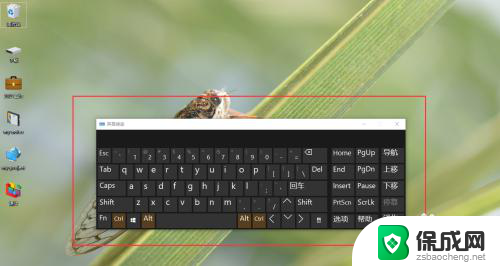
4.使用快捷键启动屏幕键盘
我们就可以按Ctrl+Win+O打开屏幕键盘,再按Ctrl+Win+O即可关闭屏幕键盘。
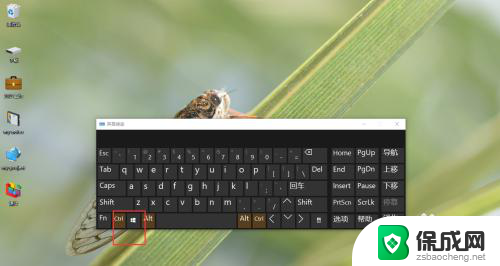
以上便是Win10调用软键盘的全部内容,如果您遇到了这种情况,您可以按照以上方法进行解决,希望这些方法对大家有所帮助。